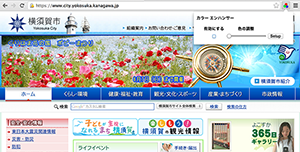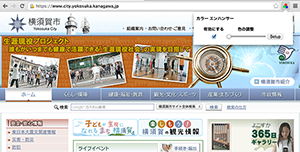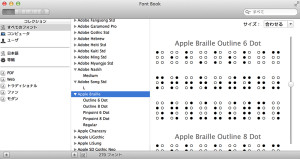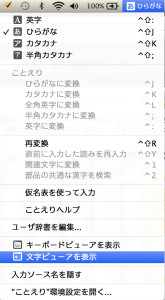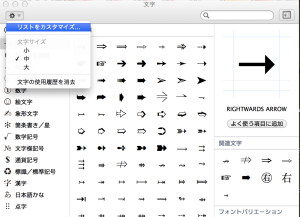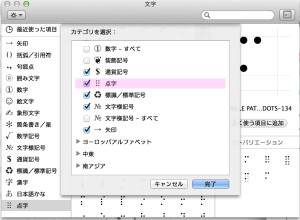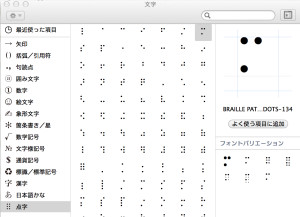マイナンバーの封筒が届きました。
封筒の裏面、右に点字、左に切手サイズの四角い二次元バーコードがついています。

右の点字は「まい なんばー(改行)つーち」と書かれています。
左のコードは、「ユニボイス」という音声コードです。
二次元バーコードといえばQRコードがおなじみですが、QRコードとは規格が違い、これは、QRコードの読み取り機では読みとれません。
「ユニボイス」の読み取りは、スマホのアプリ「Uni Voice」で出来ます。
無料のアプリですのでダウンロードして試してみましょう。
Uni-Voice
http://www.uni-voice.co.jp

封筒のバーコードを読込ませたら、こんなふうに読上げてくれました。
あなたのお住まいの市区町村から、あなたの12桁の個人番号(マイナンバー)を記載した通知カードと、個人番号カード交付申請書を送付します。平成28年1月から、社会保障・税・災害対策における各種手続において、本人確認とともに、個人番号の記載・確認を求められることとなります。 通知カードは、個人番号を証明するための手段となりますので、大切に保管して下さい。 また、個人番号カードは、個人番号の証明に加えて、多様なメリットがあり、当面無料でもありますので、ぜひ交付申請して下さい。 詳細につきましては、個人番号カードコールセンター****-***-***までお問い合わせ下さい。
アプリの言語設定を英語にしてコードを再度読込ませてみたら、コールセンターの電話番号だけ読上げられました。
ユニボイスは他言語の出力が可能という設計になっています。
ソフトに翻訳機能がついている、というものではなく、作成時に言語別のテキストをコードに入れこむものなんですねー。
さて、
ユニボイスは「spコード」と呼ばれる規格が引き継がれたようなものなのか、spコードも読み取れるそうです。(まだ試してませんが おそらく、、、)
spコードは、アプリなどは無く、読み込み読上げをする専用機が手元にないといけません。なので、あまり一般の人には知られていませんでした。
2センチメートル角の面積に、800文字、他言語の情報も入れられて、読上げてもくれる無料のアプリがあるとなれば、視覚障害者でなくても需要がありそうです。
だた、
ユニボイスは、ドットが細かく、下地の紙の色や質によって読み取りにくい欠点があります。
マイナンバーの封筒の中の通知カードにもユニボイスコードがひとつ掲載されてありましたが、紙の色が少し黄色みがかっているせいでしょうか、明るい窓際に移動したりして読み取りに時間がかかりました。
印刷には気を使わなくてはなりませんので、QRコードにくらべて作成にはリスクを伴います。
さてさて。
ちなみに、アプリ Uni-Voice は現在(2015.11.25)のところ、VoiceOver対応は完全ではありません。これはバージョンアップを待つことといたしましょう。